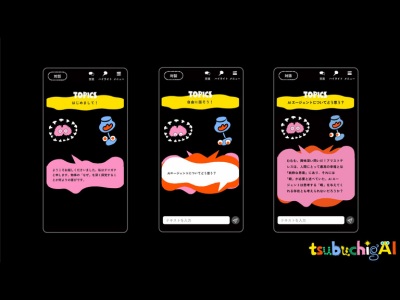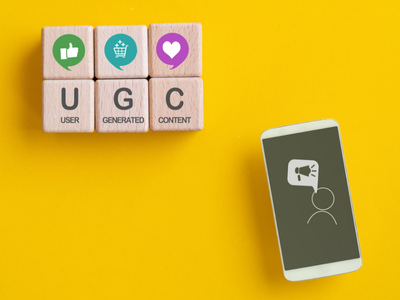Paditrackの活用方法
サイト解析を行う上で、事前にファネルを想定することは、なかなか難しい作業です。しかし、そういった課題を解決してくれるのがこのツールです。
また、新しい特集を行う際に、その効果を導線別に分析してみたくなることがよくあります。こうした場合、Google Analyticsでは設定できる目標(=ファネル分析できる数)に制限があるため、常に数多くの特集を行っているサイトでは、ファネル分析が大変になってしまいます。
さて、ここからチェックすべきお勧めの「ファネル」とその利用方法を、3つ紹介いたします。
特集ページ→もっとも進んで欲しい次のページ→コンバージョンページの分析
特集の効果は大きくわけて3つの指標で評価することができます。それは「該当ページの閲覧数」「もっとも進んで欲しいページへの遷移率」そして「コンバージョン率」です。このツールを使えば3つの数字を同時に見ることができます。特集の評価に役立ちます。
主要ポイントの遷移率評価
Web担当者やWebマーケティング部隊に所属する方であれば、ユーザーがゴールにたどりつくまでの導線をあらかじめ想定しているケースが多いかと思います。また、「このページを通過して欲しい」という思いや狙いもあるでしょう。このツールを使えば、狙っているページ群を本当に通過しているのか、またその割合はどれくらい存在するのかを確認することが可能です。
ページ間の相性チェック
ページAを見た人は、ページB、ページCがよく見られているだろう、などの仮説を検証する際にもこのツールは便利です。例えば「商品概要」を見ている人は「料金プラン」や「デモの申し込み」を一緒に見て欲しいという狙いがあったとします。その狙いが当たっているのか、チェックするためにPaditrackは使えます。
サイトの性質によって、どのファネルをチェックすべきかはさまざまになるかと思います。Paditrackを利用することで、「自サイトに有効なファネル」を見つけることができたら、さらにそこからセグメンテーションをかけてみてください。セグメントごとの違いが更に新しい発見を生むでしょう。
Paditrackの不便な点
ここまで説明してきたように、Paditrackは非常に便利なツールなのですが、利用している中で、いくつか不便な点を感じたので利用を検討されている方に紹介しておきます。
- レポートをダウンロード、あるいは印刷する機能がありません。そのため、スクリーンショットで代用、あるいは、数字をExcelなどに手入力する必要があります。ここは真っ先に改善して欲しい内容の1つです。
- 流入元やキーワードでしかセグメンテーションができません。個人的には「新規・リピート」あるいは「特定の広告コード」でセグメントできたら、更に利用価値が上がるのではと思います。特に「新規・リピート」に関しては、ぜんぜん行動が違うことが多いため、ぜひ見てみたい内容です。
このように無料という点が影響してか、ダウンロードやセグメントの部分は若干弱いのですのが、少々残念です。
しかし、Google Analyticsには備わっていない機能である、過去に遡ったファネル分析や、最大5つまでの遷移をチェックすることができるといったメリットもあるツーツなので、サイト分析には欠かせないツールであると言えます。
サイト内の導線分析を真剣に行いたい方は、ぜひ活用してみてください。